Карти Google: як знайти координати місця

Подивіться, як знайти координати будь-якої точки світу на Картах Google для Android, Windows і iPadOS.
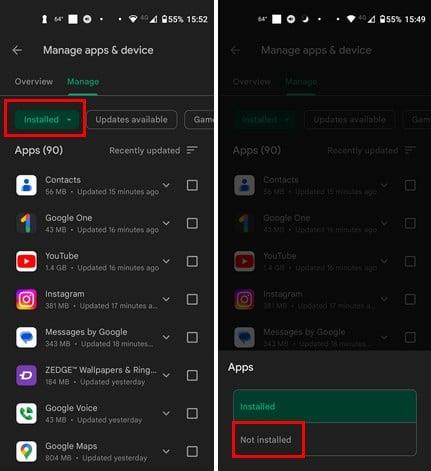
Ви коли-небудь шкодували про видалення програми? Ви думали, що інший додаток буде кращим, але вирішили повернутися до того, яким користувалися. Проблема в тому, що ви не пам’ятаєте назву програми. Якою б не була причина, хороша новина полягає в тому, що є спосіб отримати список нещодавно видалених програм, щоб ви могли встановити ті, які хочете використовувати знову. Або ви також можете побачити, як ви можете стерти програму зі списку невстановлених.
Як переглянути видалені програми на Android
Ще одна перевага перегляду списку видалених програм полягає в тому, що ви не зробите помилку, установивши їх знову. Якщо ви видалили його, це було з певної причини. Можливо, ви шукаєте гарну програму для створення колажів і не впевнені, чи пробували ви її вже. Отже, перш ніж установлювати його та приймати всі умови, ви можете перевірити список.
Щоб переглянути список видалених програм, відкрийте програму Google Play і торкніться зображення свого профілю . Торкніться «Керування програмами та пристроєм» , а потім вкладки «Керування» вгорі. На вкладці «Керування» буде виділено параметр «Установлено». Торкніться його та виберіть Не встановлено .

Торкнувшись Не встановлено, ви побачите список видалених програм. Якщо ви хочете встановити лише одну програму, ви можете торкнутися програми та натиснути кнопку «Установити». Існує два способи перегляду програм. Ви можете переглянути їх за іменем або нещодавно доданим. Щоб вибрати один із цих варіантів, торкніться трьох нерівних ліній у верхньому правому куті.
Якщо ви хочете встановити одну або кілька програм, поставте прапорці біля тих, які ви хочете додати, і торкніться опції завантаження вгорі. Він виглядає як стрілка, спрямована вниз, і знаходиться ліворуч від значка кошика. Цю програму буде встановлено, щойно ви торкнетеся цієї опції.
Видалення програми зі списку невстановлених
Також можна стерти програму зі списку видалених. Поставте прапорець біля програми, яку потрібно видалити зі списку, і торкніться значка кошика. Ви побачите повідомлення із запитанням, чи впевнені ви, що бажаєте стерти програму; підтвердьте, і додаток буде видалено зі списку.
Пам’ятайте: якщо ви не можете завантажити програму, можливо, вона більше недоступна. Можливо, він був погано закодований і створив користувачам занадто багато проблем.
Подальше читання
Говорячи про видалення програм, ось як можна запобігти видаленню програм на Android . Але якщо ви хочете пакетно видалити програми на Android, ось кроки, яких слід виконати. Якщо ви шукаєте певну тему, ви завжди можете скористатися панеллю пошуку, щоб знайти інші статті.
Висновок
Коли ви знаєте, як переглядати програми, які ви видалили на своєму пристрої Android, ви зможете легко встановити їх, якщо вам це знадобиться. Можливо, щось не спрацювало з іншим додатком, і той, який ви видалили, був тим самим. Також можна стерти програму зі списку невстановлених на випадок, якщо ви хочете залишити її приватною.
Подивіться, як знайти координати будь-якої точки світу на Картах Google для Android, Windows і iPadOS.
Як більше не бачити повідомлення про місцезнаходження в Chrome на Android, Windows 10 або iPad.
Подивіться, які кроки потрібно виконати, щоб отримати доступ до вмісту Карт Google і видалити його. Ось як стерти старі карти.
Samsung Galaxy S24 продовжує інноваційну спадщину Samsung, пропонуючи користувачам бездоганний інтерфейс із покращеними функціями. Серед його багатьох
Смартфони серії Samsung Galaxy S24 із елегантним дизайном і потужними функціями є популярним вибором для користувачів, які хочуть користуватися Android найвищого рівня.
Ось кілька програм, які ви можете спробувати, щоб допомогти вам виконати новорічну обіцянку за допомогою пристрою Android.
Щоб Google не зберігав майбутні записи, виконайте кілька простих кроків. Якщо ви думаєте, що Google уже зберіг деякі, подивіться, як ви можете стерти свої аудіо.
Galaxy S24, останній флагманський смартфон Samsung, знову підняв планку мобільних технологій. Завдяки передовим функціям, приголомшливий
Дізнайтеся, що таке Telegram і чим вони відрізняються від груп.
Детальний посібник зі знімками екрана про те, як встановити домашню сторінку за замовчуванням у версіях Google Chrome для настільних комп’ютерів або мобільних пристроїв.








